小鱼分享iPhone连接WiIFI失败解决方法,快速恢复网络畅通
- 问答
- 2025-09-30 02:00:33
- 1
iPhone连不上WiFi?别急,我教你几招快速搞定!
哎呀,上周真是气死我了!我在家追剧呢,iPhone突然显示“无法加入网络”,WiFi图标灰了,啥都刷不出来,急得我直跺脚——你知道那种感觉吧?明明路由器就在眼前,信号满格,可手机就是倔得像头驴,我试着重启iPhone,结果...嗯,还是不行,可能是我手滑了?或者路由器抽风了?反正,那一刻我真想砸手机(别学我,冲动是魔鬼),后来折腾半天,总算搞定了,网络嗖嗖的快,今天我就来分享下我的经验,全是血泪教训啊,希望能帮到你。
先说个具体案例吧,记得上个月在咖啡馆,我约了朋友谈事,iPhone死活连不上店里的WiFi,尴尬死了!朋友都到了,我还在那儿戳屏幕,重启又重启,路人看我的眼神像在看傻子,我灵机一动,试了“忘记这个网络”再重新连——输入密码时手抖输错两次(哈哈,我总这样),但第三次就成功了,网络瞬间恢复,我差点欢呼出来!第一招:别急着砸东西,先试试“忘记网络”,进设置 > WiFi,点那个小i图标,选“忘记此网络”,然后重新搜索输入密码,简单吧?但很多人忽略它,觉得重启就够了,iPhone的缓存有时卡住,清掉它就活了。
另一个常见问题?路由器捣乱,我家那个破路由器,用了三年,动不动就罢工,有一次,我重启iPhone无效,气得我直接拔路由器电源,等10秒再插上,嘿,网络回来了!但这不是每次都灵,后来我发现,路由器过热也会导致连接失败——夏天时,它烫得像烤红薯,我拿小风扇吹吹,降温后iPhone就连上了,个人见解啊:现代路由器太娇气,温度一高就摆烂,第二招:重启路由器,拔电源,数到10(别偷懒),再插回,如果还不行,检查路由器位置——别放角落或一堆电器旁,信号会被干扰,我试过挪到客厅中央,效果立竿见影。
哦,还有iOS更新,去年一次大更新后,我的iPhone WiFi总断线,我以为是手机坏了,差点去修,后来朋友提醒我,更新系统试试,进设置 > 通用 > 软件更新,果然有个小补丁,更新完,问题没了!但...等等,更新时我WiFi断了,得用流量下载,浪费了我200MB,心疼啊,第三招:定期检查更新,苹果老偷偷修bug,不更新就容易出幺蛾子,别在关键时刻更新,免得像我一样手忙脚乱。
最狠的一招?重置网络设置,这招我很少用,因为会清掉所有WiFi密码(得重新输,烦人),但有一次,啥方法都无效,我豁出去了:进设置 > 通用 > 传输或还原iPhone > 还原 > 还原网络设置,重启后,iPhone像新生一样,连WiFi超快,但注意啊,这招有点核弹级别,别乱用,个人觉得,iPhone的WiFi模块偶尔会“死机”,强制重启也能救急——按住电源键和音量下键(iPhone 8以后),直到苹果logo出现,我试过,成功率80%。
iPhone连不上WiFi时,别慌,从简单的开始:忘记网络、重启设备,不行再搞路由器或更新系统,最后大招是重置网络,我的经验是,90%的问题前两招就搞定,网络恢复后,那种畅快感,比喝冰可乐还爽!分享这些,希望你别像我一样走弯路,有啥问题,留言聊聊——我常犯傻,但乐于助人嘛。
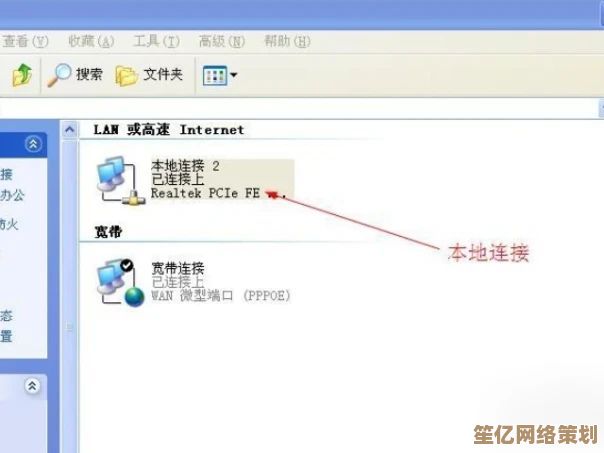
本文由黎家于2025-09-30发表在笙亿网络策划,如有疑问,请联系我们。
本文链接:http://waw.haoid.cn/wenda/14348.html
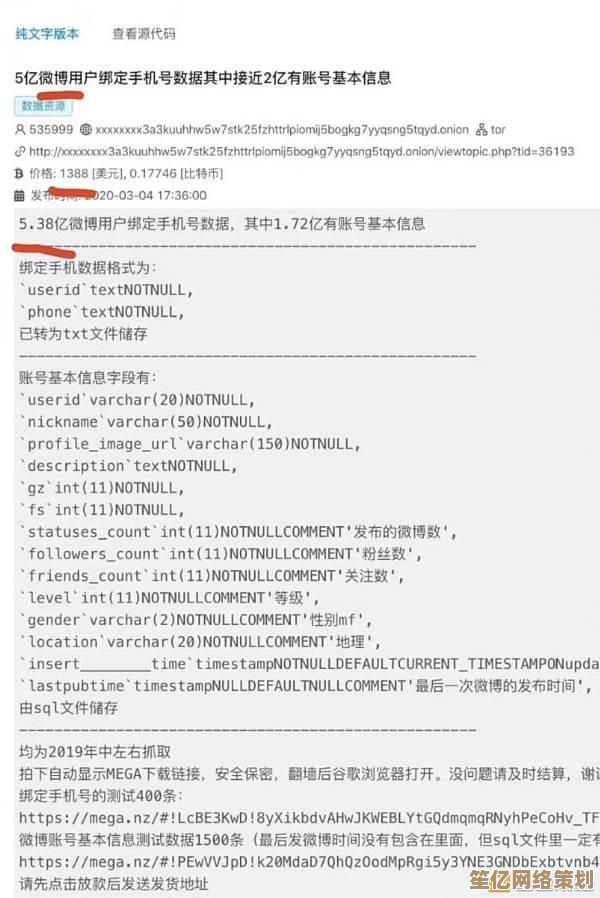
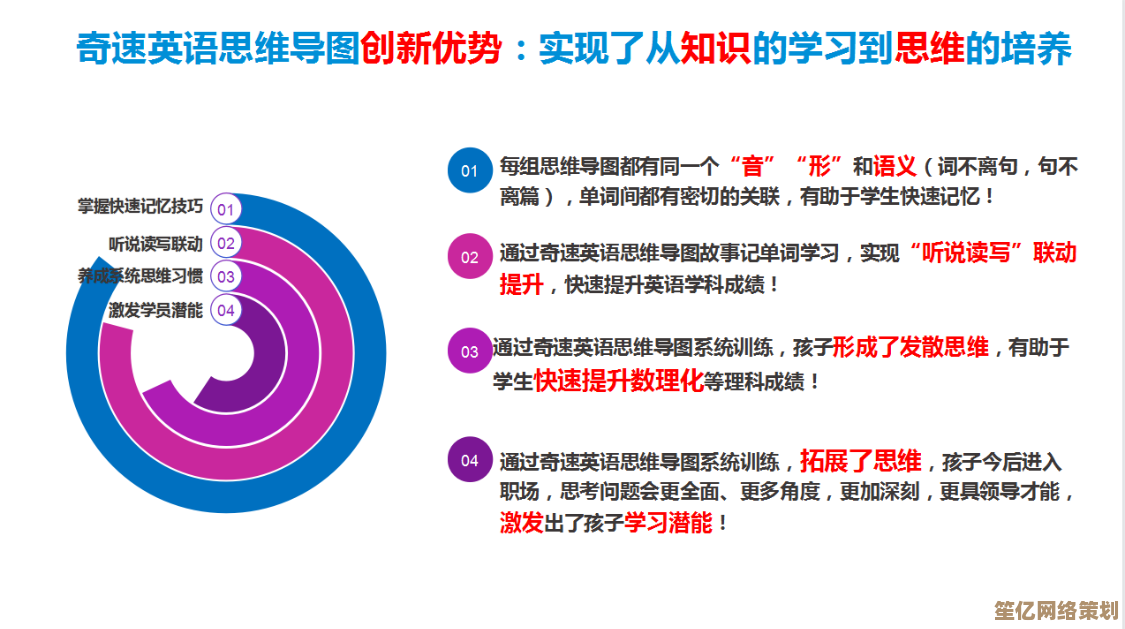
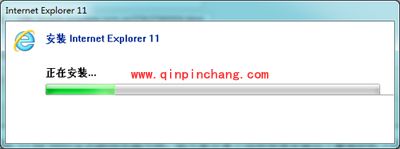
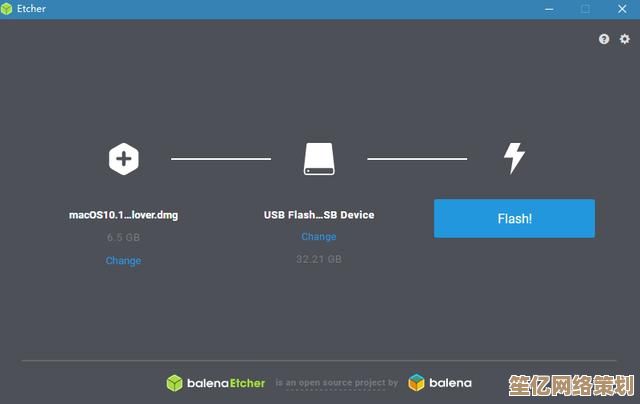
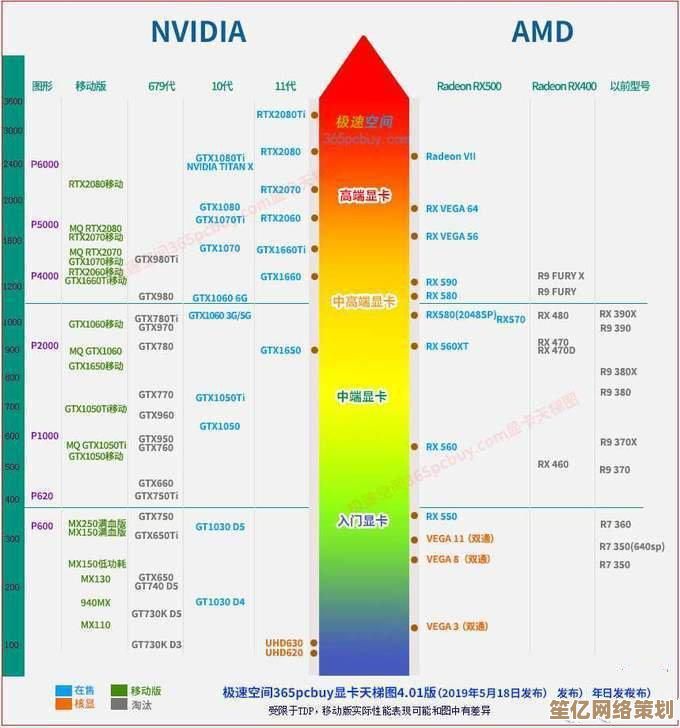

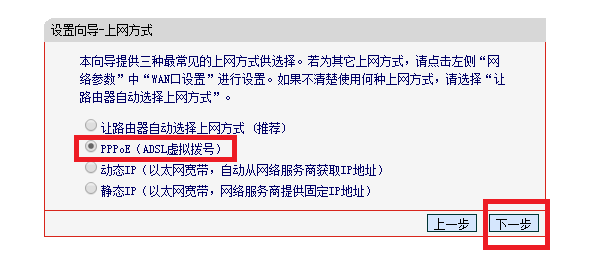
![[QQ幻想]穿越虚拟时空,踏上充满奇迹与挑战的奇幻探索之旅](http://waw.haoid.cn/zb_users/upload/2025/09/20250930030408175917264820261.jpg)




